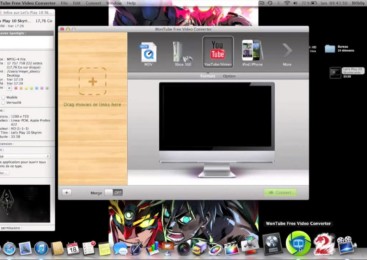- VLC Media Player est un lecteur multimédia polyvalent
- Il est possible de visionner des vidéos YouTube avec VLC
- Pour regarder une vidéo YouTube sur VLC, collez l'URL dans le lecteur
- Pour lire une Playlist YouTube sur VLC, installez un plug-in officiel et collez l'URL de la Playlist dans le lecteur
VLC Media Player est sans conteste l’un des meilleurs lecteurs et est un véritable couteau suisse du multimédia, utilisable gratuitement par tous, grâce à une interface simple et pratique. L’un de ses gros points forts et qu’il embarque tous les codecs nécessaires au son et à l’image et évite ainsi l’installation de divers packs permettant de lire tel ou tel format et qui finissent rapidement par pourrir votre système d’exploitation. Mais sachez que VLC ne s’arrête pas là ! En effet, il offre des tonnes de fonctionnalités et d’options supplémentaires plus ou moins pratiques en fonction de vos besoins…
Au début de l’année, je vous ai pondu un petit article dans lequel je vous ai fait découvrir ou peut-être pas, 6 fonctionnalités qui prouvent que le lecteur multimédia VLC Media Player est bien meilleur que Windows Media Player, l’utilitaire de Microsoft qui est intégré par défaut dans les versions de Windows. Et bien figurez-vous que j’ai oublié de présenter une fonction bien sympathique qui permet de visionner des vidéos provenant du géant YouTube dans VLC. Alors c’est parti, voyons un peu comment ça fonctionne !
Regarder une vidéo YouTube sur VLC
Pour pouvoir visionner une vidéo YouTube avec VLC, il n’y a vraiment rien de bien compliqué. Tout d’abord, sachez que vous n’avez pas besoin de disposer d’un navigateur internet ni d’une installation d’Adobe Flash Player pour pouvoir faire fonctionner cette astuce puisque VLC contient déjà tous ces ingrédients dans ses entrailles. Alors « pas besoin » ce n’est pas vraiment le cas puisqu’il va bien falloir trouver l’URL d’une vidéo (et lire cet article) pour pouvoir la lire, mais je préférais le signaler pour que vous vous rendiez bien compte de la puissance de ce lecteur multimédia.
Alors pour commencer, récupérez l’adresse internet de la vidéo que vous souhaitez regarder sur VLC (ex: http://www.youtube.com/watch?v=yhD4dhfcILk). Ouvrez ensuite votre lecteur et cliquez sur le menu « Média » puis sélectionnez l’option « Ouvrir un flux réseau » (le raccourci CTRL+N fonctionne aussi très bien). Dans la boîte de dialogue qui apparaît, collez votre URL dans le ch « Entrez une URL réseau » prévu à cet effet et cliquez ensuite sur le bouton « Lire ».
Et voilà, ce n’est pas plus compliqué que ça ! Vous savez désormais lire une vidéo YouTube sur VLC…
Lire une Playlist YouTube sur VLC
Bon, pouvoir regarder une seule vidéo YouTube c’est bien, mais pouvoir lire une playlist en entier sur VLC, c’est mieux ! Alors vous vous dites, bah c’est super facile, il suffit de retourner sur la boîte de dialogue permettant d’ouvrir un flux réseau et au lieu de coller l’URL d’une seule vidéo, et bien je colle l’adresse internet de la Playlist. Eh ben non, ça ne fonctionne pas comme ça, ce serait trop beau. En effet, si vous faites comme ceci, le lecteur lira la première vidéo, mais zappera totalement les autres. Il va donc falloir ruser un peu…
Avant tout, il faut bien sûr que vous sachiez créer une Playlist sur YouTube. Alors je ne vais pas l’expliquer ici puisque ce n’est pas le but de cet article, mais allez faire un tour sur le site du support YouTube, tout y est très bien expliqué.
Comment créer une Playlist sur YouTube ?
Une fois votre Playlist créée, laissez-la bien au chaud pendant quelques minutes, le temps d’installer un petit add-on (extension) sur VLC. En effet, pour pouvoir faire fonctionner vos Playlists sur le lecteur, vous allez avoir besoin d’installer un plug-in, officiel je précise.
Pour cela, faites un clic droit sur ce lien, sélectionnez l’option « Enregistrer le lien sous… » et placez-le ensuite sur votre bureau. Maintenant, ouvrez le dossier d’installation de VLC. Sur une version de Windows 7 64bits, le répertoire se situe dans « Program Files (x86)VideoLANVLC ». Sur une version 32bits, le chemin d’accès diffère un peu : « Program FilesVideoLANVLC ». Ensuite, déplacez le fichier précédemment téléchargé dans le sous dossier « luaplaylist ».
À ce moment-là, si VLC est déjà ouvert sur votre ordinateur, redémarrez-le. Une fois rouvert, revenez sur la boîte de dialogue du flux réseau en cliquant sur le menu « Média » puis en sélectionnant l’option « Ouvrir un flux réseau ». Maintenant, ressortez l’adresse internet de votre Playlist et collez-la dans le ch prévu à cet effet. Pour finir, cliquez sur le bouton « Lire ».
Et voilà, vous avez désormais la possibilité de lire une Playlist YouTube sur VLC. Elle n’est pas belle la vie ? Alors il y a bien des avantages à lire des vidéos provenant de YouTube sur le lecteur VLC Media Player. En fait, vous disposez de tout les avantages d’une vidéo classique (stockée sur votre disque dur) comme la possibilité de modifier la vitesse de lecture, d’utiliser la commande « outils » pour, par exemple, prendre des clichés image par image de la vidéo, de garder le lecteur en avant-plan pendant que vous faites autre chose sur votre ordinateur ou encore, et ça, c’est plutôt pas mal, de visionner les vidéos sans aucune publicité.
Pour finir, vous devez savoir que le lecteur VLC permet également de lire, et ce de la même façon, des vidéos provenant de Dailymotion. Par contre, il devrait être capable de lire des vidéos en provenance de Vimeo, mais après plusieurs tests, il semblerait que ce soit désormais impossible. Enfin bon, cette astuce vous laisse déjà un large choix de vidéo à visionner et VLC devrait certainement sortir une mise à jour qui corrigera ce dysfonctionnement avec Vimeo
FAQ
Pourquoi le streaming de Youtube ne fonctionne-t-il pas sur Vlc ?
Le streaming de Youtube ne fonctionne pas sur Vlc car le lecteur multimédia Vlc n'est pas compatible avec les protocoles spécifiques utilisés par Youtube pour diffuser des vidéos en streaming. De plus, Youtube utilise son propre lecteur intégré qui nécessite une connexion directe au site pour fonctionner correctement. Il est donc recommandé d'utiliser un navigateur web pour regarder des vidéos sur Youtube plutôt que d'utiliser un lecteur externe comme Vlc.
Comment regarder des vidéos de Youtube en streaming sur Vlc ?
Pour regarder des vidéos de Youtube en streaming sur Vlc, il suffit d'ouvrir le lecteur multimédia et de cliquer sur "Média" dans la barre de navigation. Ensuite, sélectionnez "Ouvrir un flux réseau", puis collez le lien de la vidéo Youtube que vous souhaitez regarder. Enfin, appuyez sur le bouton "Lire" pour commencer à diffuser la vidéo en streaming sur Vlc.
Pourquoi Vlc n'effectue-t-il pas le streaming des vidéos de YouTube ?
Vlc n'effectue pas le streaming des vidéos de YouTube car YouTube utilise un format de diffusion différent de celui pris en charge par Vlc. En utilisant le protocole propriétaire Dynamic Adaptive Streaming over HTTP (DASH), YouTube rend impossible pour les lecteurs multimédias traditionnels tels que Vlc d'accéder directement aux vidéos. Par conséquent, il est nécessaire d'utiliser des services tiers ou des sites web spécialisés pour accéder au contenu YouTube en streaming.
Cela permet également à YouTube de contrôler davantage la manière dont ses vidéos sont diffusées et visualisées.